电脑硬件常见问题维修技巧【详解】
如何维修常见的计算机硬件问题

如何维修常见的计算机硬件问题计算机在我们生活中扮演着越来越重要的角色。
然而,由于各种原因,计算机硬件故障时有发生。
当我们遇到计算机硬件问题时,如果我们能够快速、准确地定位故障并有效地解决问题,那么将能够节省我们的时间和金钱。
本文将介绍如何维修常见的计算机硬件问题,并提供相应的解决方案。
一、计算机开机无反应当你按下电源按钮后,计算机无法启动或无任何反应时,可能是由以下问题引起的:1. 电源供应问题:首先检查电源插座是否有电,然后检查电源线是否连接正确。
如果一切都没问题,那么有可能是电源本身出现故障。
建议更换一个可靠的电源供应器。
2. 内部连接故障:检查电源连接到主板上的电源线是否松动或损坏。
重新插拔电源线,确保它们正确连接。
3. 主板故障:如果上述方法都无效,那么有可能是主板故障。
在这种情况下,建议将计算机送修。
二、计算机运行变慢在长时间使用计算机后,你可能会发现它的运行速度变慢了。
这可能是由以下原因引起的:1. 计算机存储空间不足:检查计算机的硬盘空间是否已满。
如果是的话,可以删除不需要的文件或程序,或者添加更大容量的硬盘。
2. 病毒或恶意软件:运行杀毒软件扫描计算机,查找并删除病毒或恶意软件。
3. 运行过多的程序:关闭不必要的程序,以释放计算机的资源并提高运行速度。
4. 计算机硬件老化:如果你的计算机使用了很长时间,那么硬件可能已经老化。
在这种情况下,你可以考虑升级或更换硬件来改善计算机的性能。
三、计算机频繁死机或蓝屏当你在使用计算机时频繁遇到死机或蓝屏情况,可能是以下问题导致的:1. 内存故障:运行内存测试软件,检查内存是否存在问题。
如果发现错误,建议更换故障的内存条。
2. 过热:计算机运行时间过长,可能导致过热。
清洁计算机内部的尘垢,并确保所有风扇和散热器正常工作。
3. 驱动程序问题:检查计算机的驱动程序是否是最新的,并更新它们以修复可能存在的问题。
4. 操作系统问题:如果以上方法都无效,那么可能是操作系统本身出现问题。
电脑硬件常见故障分析及解决方案(电脑硬件常见故障与维修方法)
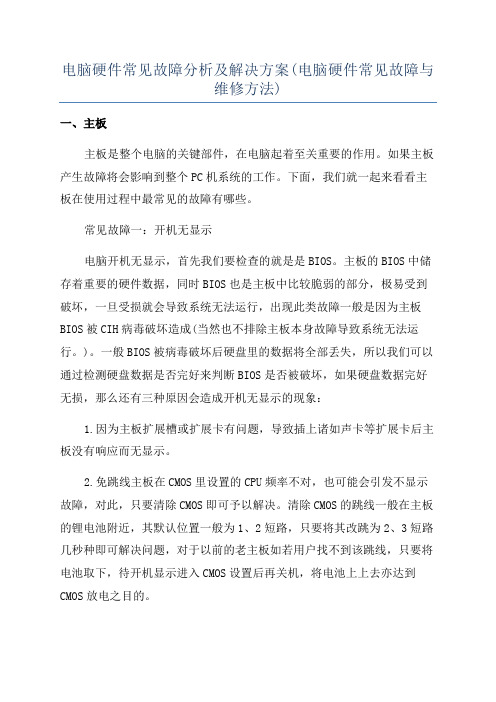
电脑硬件常见故障分析及解决方案(电脑硬件常见故障与维修方法)一、主板主板是整个电脑的关键部件,在电脑起着至关重要的作用。
如果主板产生故障将会影响到整个PC机系统的工作。
下面,我们就一起来看看主板在使用过程中最常见的故障有哪些。
常见故障一:开机无显示电脑开机无显示,首先我们要检查的就是是BIOS。
主板的BIOS中储存着重要的硬件数据,同时BIOS也是主板中比较脆弱的部分,极易受到破坏,一旦受损就会导致系统无法运行,出现此类故障一般是因为主板BIOS被CIH病毒破坏造成(当然也不排除主板本身故障导致系统无法运行。
)。
一般BIOS被病毒破坏后硬盘里的数据将全部丢失,所以我们可以通过检测硬盘数据是否完好来判断BIOS是否被破坏,如果硬盘数据完好无损,那么还有三种原因会造成开机无显示的现象:1.因为主板扩展槽或扩展卡有问题,导致插上诸如声卡等扩展卡后主板没有响应而无显示。
2.免跳线主板在CMOS里设置的CPU频率不对,也可能会引发不显示故障,对此,只要清除CMOS即可予以解决。
清除CMOS的跳线一般在主板的锂电池附近,其默认位置一般为1、2短路,只要将其改跳为2、3短路几秒种即可解决问题,对于以前的老主板如若用户找不到该跳线,只要将电池取下,待开机显示进入CMOS设置后再关机,将电池上上去亦达到CMOS放电之目的。
3.主板无法识别内存、内存损坏或者内存不匹配也会导致开机无显示的故障。
一些老的主板比较挑剔内存,一旦插上主板无法识别的内存,主板就无法启动,甚至一些主板不给你任何故障提示(鸣叫)。
当然也有的时候为了扩充内存以提高系统性能,结果插上不同品牌、类型的内存同样会导致此类故障的出现,因此在检修时,应多加注意。
对于主板BIOS被破坏的故障,我们可以插上ISA显卡看有无显示(如有提示,可按提示步骤操作即可。
),倘若没有开机画面,你可以自己做一张自动更新BIOS的软盘,重新刷新BIOS,但有的主板BIOS被破坏后,软驱根本就不工作,此时,可尝试用热插拔法加以解决(我曾经尝试过,只要BIOS相同,在同级别的主板中都可以成功烧录。
电脑硬件的常见故障及修复方法

电脑硬件的常见故障及修复方法作为一个资深的电脑爱好者和技术达人,我对电脑硬件故障的修复方法了如指掌。
今天,我将为大家分享一些电脑硬件的常见故障及修复方法。
希望本文能够帮助到有需要的读者,解决你们在使用电脑时遇到的问题。
1. 电源问题当你按下电源按钮却没有任何反应时,很可能是电源故障导致的。
对于这种情况,你可以尝试以下方法进行修复:- 检查电源插头是否插紧,确保连接良好;- 检查电源线是否破损,如有破损需要更换;- 尝试使用其他正常工作的电源进行测试,确定是否是电源故障。
2. 显示屏问题当你的电脑屏幕无法显示图像或者出现闪烁等问题时,你可以尝试以下方法进行修复:- 检查数据线是否连接稳固,重新插拔确保连接正确;- 检查显示器是否设置正确,如分辨率、刷新率等参数是否符合要求;- 尝试连接其他显示器或者用其他电脑测试,确定是电脑还是显示器故障。
3. 硬盘问题硬盘是存储电脑数据的重要组件,遇到故障可能会导致数据丢失或无法正常读取。
以下是一些常见的硬盘问题及修复方法:- 硬盘出现奇怪的噪音或者震动,可能是硬盘驱动器损坏,需要更换硬盘;- 当你的电脑无法读取硬盘时,可以尝试重启电脑或者重新插拔硬盘连接线;- 如果硬盘不能正常启动,可以进入BIOS进行硬盘检测,修复或者更换问题硬盘。
4. 内存问题内存是电脑运行所需的临时存储空间,当内存出现故障时会导致电脑卡顿或者蓝屏等问题。
以下是一些常见的内存问题及修复方法:- 当电脑频繁蓝屏或者出现奇怪的错误提示时,可能是内存故障导致的,可以尝试更换内存;- 如果你的电脑运行变得缓慢或者应用程序反应迟钝,可以尝试增加内存容量。
5. 散热问题电脑长时间运行可能会导致过热,影响性能甚至损坏硬件。
以下是一些常见的散热问题及修复方法:- 清洁散热器和风扇,确保其没有灰尘或者堵塞;- 在电脑的散热部位增加额外散热器或者使用散热垫等辅助散热设备;- 注意电脑的工作环境,尽量避免将电脑放置在封闭空间或者阳光直射的地方。
电脑中常见的硬件故障及其解决方法
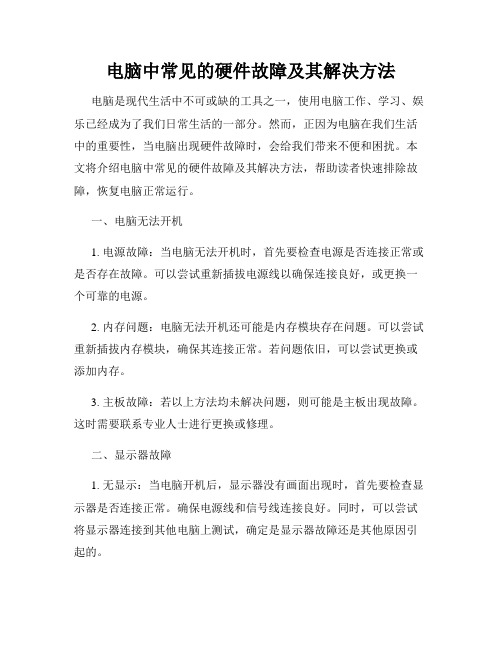
电脑中常见的硬件故障及其解决方法电脑是现代生活中不可或缺的工具之一,使用电脑工作、学习、娱乐已经成为了我们日常生活的一部分。
然而,正因为电脑在我们生活中的重要性,当电脑出现硬件故障时,会给我们带来不便和困扰。
本文将介绍电脑中常见的硬件故障及其解决方法,帮助读者快速排除故障,恢复电脑正常运行。
一、电脑无法开机1. 电源故障:当电脑无法开机时,首先要检查电源是否连接正常或是否存在故障。
可以尝试重新插拔电源线以确保连接良好,或更换一个可靠的电源。
2. 内存问题:电脑无法开机还可能是内存模块存在问题。
可以尝试重新插拔内存模块,确保其连接正常。
若问题依旧,可以尝试更换或添加内存。
3. 主板故障:若以上方法均未解决问题,则可能是主板出现故障。
这时需要联系专业人士进行更换或修理。
二、显示器故障1. 无显示:当电脑开机后,显示器没有画面出现时,首先要检查显示器是否连接正常。
确保电源线和信号线连接良好。
同时,可以尝试将显示器连接到其他电脑上测试,确定是显示器故障还是其他原因引起的。
2. 色彩异常:如果显示器上的颜色显示异常,可以尝试调整显示器的色彩设置。
如果问题仍然存在,可能是显示器本身的问题,建议联系售后人员或专业维修人员进行检修。
三、键盘或鼠标故障1. 无响应:键盘或鼠标无法正常工作时,可以尝试重新连接或更换接口。
同时,检查驱动程序是否安装正确,是否需要进行更新。
若问题仍然存在,可能是设备本身的问题,需要更换新的键盘或鼠标。
2. 按键失灵:当键盘上的某些按键无法正常使用时,可以尝试清洁按键下的灰尘或其他污渍。
如果问题仍然存在,可能是键盘接触不良或损坏,需要更换新的键盘。
四、硬盘问题1. 硬盘噪音大:当电脑硬盘发出异常噪音时,需要立即备份重要数据,并检查硬盘是否松动或损坏。
如果硬盘没有松动且噪音依然存在,建议尽快联系专业维修人员进行修理或更换。
2. 硬盘读写缓慢:如果电脑使用过程中硬盘读写速度明显变慢,可以尝试清理硬盘垃圾文件,并进行磁盘碎片整理。
电脑维修中的硬件故障和解决方案
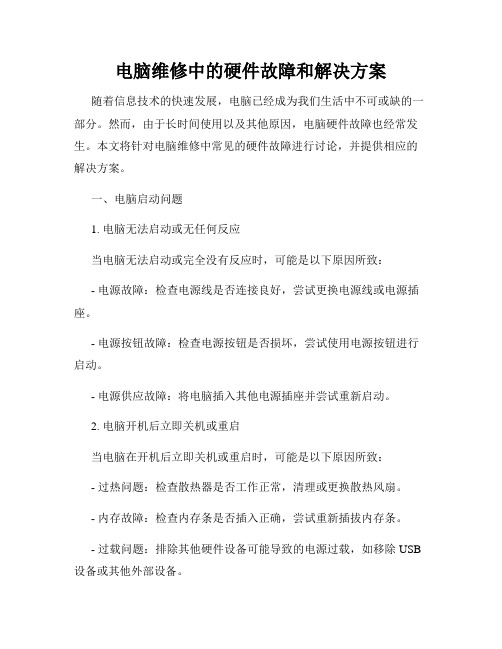
电脑维修中的硬件故障和解决方案随着信息技术的快速发展,电脑已经成为我们生活中不可或缺的一部分。
然而,由于长时间使用以及其他原因,电脑硬件故障也经常发生。
本文将针对电脑维修中常见的硬件故障进行讨论,并提供相应的解决方案。
一、电脑启动问题1. 电脑无法启动或无任何反应当电脑无法启动或完全没有反应时,可能是以下原因所致:- 电源故障:检查电源线是否连接良好,尝试更换电源线或电源插座。
- 电源按钮故障:检查电源按钮是否损坏,尝试使用电源按钮进行启动。
- 电源供应故障:将电脑插入其他电源插座并尝试重新启动。
2. 电脑开机后立即关机或重启当电脑在开机后立即关机或重启时,可能是以下原因所致:- 过热问题:检查散热器是否工作正常,清理或更换散热风扇。
- 内存故障:检查内存条是否插入正确,尝试重新插拔内存条。
- 过载问题:排除其他硬件设备可能导致的电源过载,如移除USB 设备或其他外部设备。
二、硬件驱动问题1. 无法识别或连接外部设备当电脑无法识别或连接外部设备时,可能是以下原因所致:- 驱动程序问题:更新或重新安装相应的驱动程序。
- 连接问题:检查连接线是否插入正确,尝试更换连接线或连接端口。
2. 打印机无法正常工作当打印机无法正常工作时,可能是以下原因所致:- 无法检测到打印机:检查打印机的电源和连接线,确保它们正常工作。
- 驱动程序问题:更新或重新安装打印机驱动程序。
- 打印队列问题:清空打印机队列,重新开始打印。
三、显示问题1. 显示屏无法正常显示当显示屏无法正常显示时,可能是以下原因所致:- 亮度调节问题:调整显示屏亮度,确保亮度设置适合您的环境。
- 显卡问题:更新显卡驱动程序或重新安装显卡。
- 连接问题:检查显示屏连接线是否插入正确,尝试更换连接线或连接端口。
2. 显示屏闪烁或出现噪点当显示屏闪烁或出现噪点时,可能是以下原因所致:- 显示屏损坏:尝试连接其他显示屏,检验是否是显示屏本身的问题。
- 显卡故障:更新显卡驱动程序或更换显卡。
计算机硬件常见故障与维护方法

计算机硬件常见故障与维护方法1.电源故障:电源故障可能导致计算机无法开机或突然断电。
维护方法包括检查电源线是否插紧,检查电源插座是否正常工作,如果以上都没有问题,可能是电源本身出现了故障,需要更换电源。
2.显示器故障:显示器故障可能导致图像无法正常显示或显示不清晰。
维护方法包括检查显示器的电源线是否插紧,检查显示器的连接线是否松动,如果以上都没有问题,可能是显示器本身出现了故障,需要更换显示器。
3.硬盘故障:硬盘故障可能导致无法正常读写数据或者数据丢失。
维护方法包括检查硬盘的连接线是否松动,检查硬盘的电源线是否插紧,如果以上都没有问题,可能是硬盘本身出现了故障,需要更换硬盘。
此外,定期备份重要数据也是防止数据丢失的重要措施。
4.内存故障:内存故障可能导致计算机运行缓慢或者出现蓝屏。
维护方法包括检查内存条的插槽是否插紧,可以尝试重新安装内存条。
如果问题依然存在,可能是内存条本身出现了故障,需要更换内存条。
5.CPU故障:CPU故障可能导致计算机无法正常启动或者频繁死机。
维护方法包括检查CPU插槽是否插紧,可以尝试重新安装CPU。
如果问题依然存在,可能是CPU本身出现了故障,需要更换CPU。
6.声卡故障:声卡故障可能导致无法正常播放声音或者声音杂音频发。
维护方法包括检查声卡的驱动程序是否正确安装,可以尝试重新安装声卡驱动程序。
如果问题依然存在,可能是声卡本身出现了故障,需要更换声卡。
7.主板故障:主板故障可能导致计算机无法正常启动或者各个硬件无法正常交互。
维护方法包括检查主板的连接线是否插紧,清除主板上的灰尘和脏污,可以尝试重新安装主板。
如果问题依然存在,可能是主板本身出现了故障,需要更换主板。
8.鼠标故障:鼠标故障可能导致鼠标无法移动或者按键失灵。
维护方法包括检查鼠标的连接线是否松动,清洁鼠标的球体或光电头,更换鼠标的电池(如果是无线鼠标)。
如果问题依然存在,可能是鼠标本身出现了故障,需要更换鼠标。
如何解决电脑硬件故障
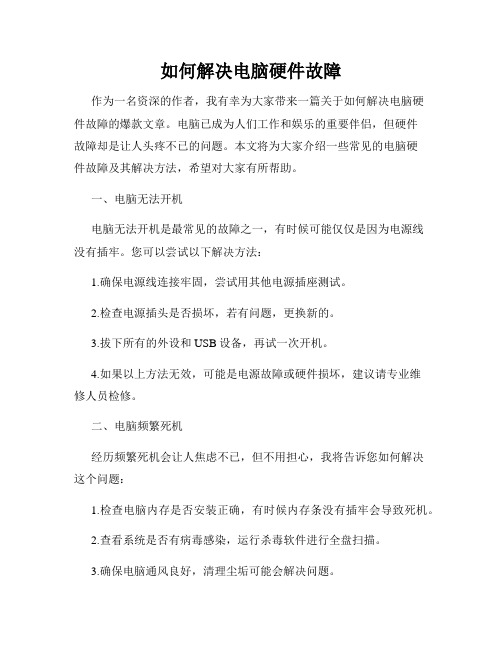
如何解决电脑硬件故障作为一名资深的作者,我有幸为大家带来一篇关于如何解决电脑硬件故障的爆款文章。
电脑已成为人们工作和娱乐的重要伴侣,但硬件故障却是让人头疼不已的问题。
本文将为大家介绍一些常见的电脑硬件故障及其解决方法,希望对大家有所帮助。
一、电脑无法开机电脑无法开机是最常见的故障之一,有时候可能仅仅是因为电源线没有插牢。
您可以尝试以下解决方法:1.确保电源线连接牢固,尝试用其他电源插座测试。
2.检查电源插头是否损坏,若有问题,更换新的。
3.拔下所有的外设和USB设备,再试一次开机。
4.如果以上方法无效,可能是电源故障或硬件损坏,建议请专业维修人员检修。
二、电脑频繁死机经历频繁死机会让人焦虑不已,但不用担心,我将告诉您如何解决这个问题:1.检查电脑内存是否安装正确,有时候内存条没有插牢会导致死机。
2.查看系统是否有病毒感染,运行杀毒软件进行全盘扫描。
3.确保电脑通风良好,清理尘垢可能会解决问题。
4.升级操作系统和硬件驱动程序,有时候驱动程序不兼容也会导致死机。
三、蓝屏错误蓝屏错误是让人烦恼的问题,但我们有办法解决它:1.重启电脑,在蓝屏时按住电源键关机,再重新开机。
2.运行系统自带的故障检测工具,寻找并修复错误。
3.更新或重新安装最新的操作系统和驱动程序,可能有助于解决问题。
4.如果多次出现蓝屏错误,建议备份重要文件并重装系统。
四、硬盘故障硬盘故障会导致数据丢失,因此我们应该及时采取措施:1.运行硬盘自检工具,检查硬盘是否有坏道或其他问题。
2.备份重要数据,尽量避免在故障硬盘上操作。
3.如有条件,可以尝试将硬盘连接到其他电脑上,查看是否能够访问数据。
4.如果数据丢失严重,可以尝试使用数据恢复软件或联系专业数据恢复机构。
五、显卡故障显卡故障常常会导致屏幕显示异常,以下是解决方法:1.检查显卡是否正确连接,确保插槽无异物或灰尘。
2.尝试更新显卡驱动程序,可能有助于解决兼容性问题。
3.检查显卡散热器是否清洁,过热会导致显卡工作异常。
电脑软硬件常见故障及解决方案

电脑软硬件常见故障及解决方案电脑作为现代人生活中必不可少的工具,经常会遭遇软硬件故障。
下面我将介绍一些电脑常见故障及解决方案。
一、软件故障:1.系统崩溃:当系统停止响应或蓝屏时,可能是系统崩溃。
解决方法是重新启动电脑,如果问题仍然存在,可以尝试进入安全模式或运行系统修复工具修复系统文件。
2.病毒感染:病毒可以导致电脑运行缓慢、文件损坏等问题。
解决方法是安装杀毒软件进行全盘扫描,清除病毒,并定期更新病毒数据库。
3.网络连接问题:如果电脑无法上网,可能是网络设置有问题。
解决方法是检查网络设置,确保IP地址、DNS等配置正确,或者重置网络设置。
二、硬件故障:1.电脑不开机:如果电脑无法开机,可能是电源问题。
解决方法包括检查电源线是否插好,电源开关是否打开,更换坏掉的电源等。
2.硬盘故障:当硬盘出现噪音、无法被识别或读写速度慢时,可能是硬盘出现故障。
解决方法是备份重要数据,更换坏掉的硬盘,并进行格式化和系统重装。
3.内存故障:内存故障会导致电脑运行缓慢或死机。
解决方法是重新插拔内存条,确保其连接稳固,并使用内存测试工具检测内存是否有问题。
4.显卡故障:当显示器出现花屏、闪屏或无法显示图像时,可能是显卡故障。
解决方法是重新插拔显卡,确保连接良好,并更新显卡驱动程序。
5.键盘或鼠标故障:当键盘或鼠标无法正常工作时,可能是连接问题或驱动程序问题。
解决方法是检查连接是否正常,如果是驱动程序问题,可以尝试重新安装驱动程序。
三、维护保养:1.定期清理电脑:电脑内部会积累灰尘,导致散热不良,影响电脑性能。
定期清理电脑,包括清理机箱内部灰尘、清理键盘、鼠标等外部设备。
2.及时更新系统和驱动程序:系统和驱动程序的更新可以修复已知的问题和漏洞,提升系统稳定性和兼容性,建议及时进行更新。
3.注意电脑使用环境:避免在潮湿或尘土较多的环境中使用电脑,这样可以减少硬件故障的发生。
总结起来,软硬件故障是电脑使用中常见的问题,但大部分故障都可以通过简单的操作解决。
电脑硬件常见故障与解决方法

电脑硬件常见故障与解决方法电脑已经成为现代生活中不可或缺的工具,然而,随着使用时间的增长,电脑硬件故障也会逐渐出现。
本文将探讨一些常见的电脑硬件故障,并提供相应的解决方法。
一、电脑无法启动当我们按下电源按钮后,电脑却没有任何反应,这时候可能是电源故障导致的。
首先,我们可以检查电源是否插好,电源线是否连接紧密。
如果这些都没问题,那么可能是电源本身出了故障,我们可以尝试更换一个新的电源。
二、蓝屏死机蓝屏死机是电脑用户最常见的问题之一。
当我们在使用电脑时突然遇到蓝屏,电脑无法继续运行,可能是由于硬件驱动问题引起的。
解决方法可以是重新安装或更新相关的硬件驱动程序。
此外,也有可能是内存出现问题,我们可以尝试重新插拔内存条,或者更换一块新的内存条。
三、硬盘故障硬盘故障会导致电脑无法正常读取和存储数据。
当我们发现电脑运行缓慢,或者出现文件丢失的情况时,可能是硬盘出现了问题。
首先,我们可以尝试运行磁盘清理工具,清理无用的文件和垃圾。
如果问题仍然存在,那么可能是硬盘本身出现了故障,我们可以尝试使用硬盘检测工具进行检测和修复。
四、显卡问题当我们在使用电脑时,屏幕出现花屏、闪屏或者无法显示图像的情况,可能是显卡出现了问题。
首先,我们可以检查显卡是否插好,显卡电源是否连接正常。
如果这些都没问题,那么可能是显卡驱动程序出现了故障,我们可以尝试重新安装或更新显卡驱动程序。
如果问题仍然存在,那么可能是显卡本身出现了故障,我们可以尝试更换一块新的显卡。
五、散热问题电脑长时间使用会导致散热问题,进而影响电脑的性能和稳定性。
当我们发现电脑运行过程中出现卡顿、发热等问题时,可能是散热不良导致的。
解决方法可以是清理电脑内部的灰尘,确保散热器通风良好。
此外,我们还可以尝试更换散热器或者添加风扇来提高散热效果。
总结起来,电脑硬件故障是我们在使用电脑时难以避免的问题。
然而,只要我们掌握了一些常见故障的解决方法,就能够快速解决问题,保证电脑的正常运行。
计算机中常见的硬件问题及解决方法
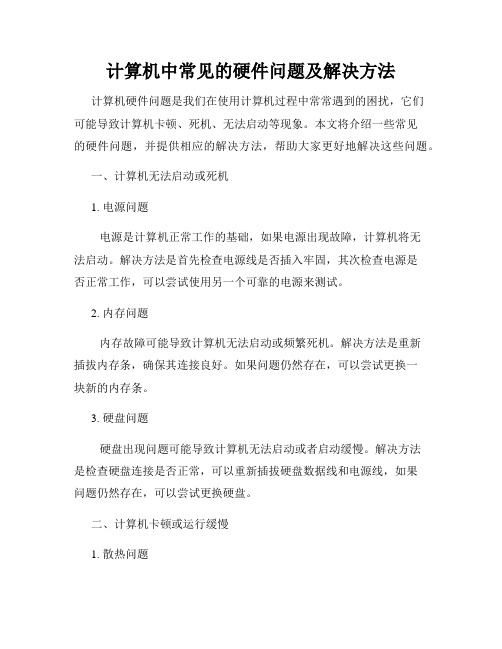
计算机中常见的硬件问题及解决方法计算机硬件问题是我们在使用计算机过程中常常遇到的困扰,它们可能导致计算机卡顿、死机、无法启动等现象。
本文将介绍一些常见的硬件问题,并提供相应的解决方法,帮助大家更好地解决这些问题。
一、计算机无法启动或死机1. 电源问题电源是计算机正常工作的基础,如果电源出现故障,计算机将无法启动。
解决方法是首先检查电源线是否插入牢固,其次检查电源是否正常工作,可以尝试使用另一个可靠的电源来测试。
2. 内存问题内存故障可能导致计算机无法启动或频繁死机。
解决方法是重新插拔内存条,确保其连接良好。
如果问题仍然存在,可以尝试更换一块新的内存条。
3. 硬盘问题硬盘出现问题可能导致计算机无法启动或者启动缓慢。
解决方法是检查硬盘连接是否正常,可以重新插拔硬盘数据线和电源线,如果问题仍然存在,可以尝试更换硬盘。
二、计算机卡顿或运行缓慢1. 散热问题当计算机的散热系统出现问题时,硬件可能会过热,导致计算机卡顿或运行缓慢。
解决方法是清理计算机内部的灰尘,确保散热器通风良好。
可以定期清洁散热器或者使用风扇进行散热。
2. CPU负载过高当计算机的CPU负载过高时,计算机可能会卡顿或运行缓慢。
解决方法是关闭一些不必要的程序或服务,减轻CPU的负载。
也可以升级CPU或增加内存以提升计算机的性能。
3. 病毒感染病毒是计算机卡顿或运行缓慢的常见原因之一。
解决方法是及时安装杀毒软件并对计算机进行全盘扫描,清除潜在的恶意软件。
三、蓝屏或系统崩溃1. 驱动问题驱动程序过时或不兼容可能导致计算机蓝屏或系统崩溃。
解决方法是及时更新驱动程序,可以从设备制造商的官方网站下载最新的驱动程序,并进行安装。
2. 硬件冲突如果硬件之间存在冲突,计算机可能会出现蓝屏或系统崩溃。
解决方法是检查硬件是否连接正确,可以尝试重新插拔硬件设备,或者更换硬件设备以解决冲突。
3. 操作系统问题操作系统的异常或损坏可能导致计算机蓝屏或系统崩溃。
解决方法是通过系统修复工具或重新安装操作系统来修复系统问题。
计算机硬件维修
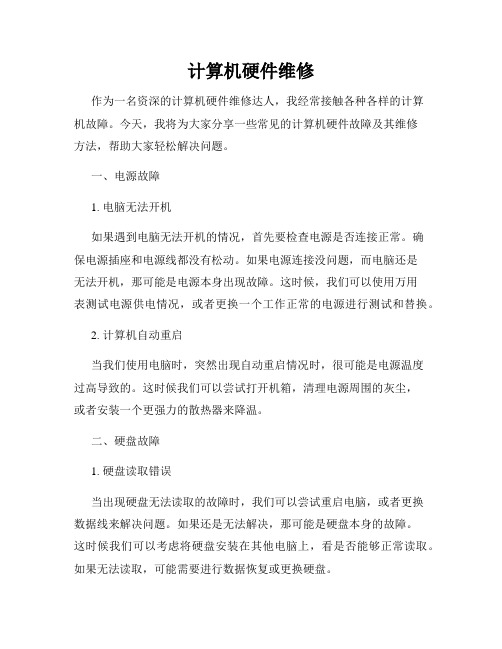
计算机硬件维修作为一名资深的计算机硬件维修达人,我经常接触各种各样的计算机故障。
今天,我将为大家分享一些常见的计算机硬件故障及其维修方法,帮助大家轻松解决问题。
一、电源故障1. 电脑无法开机如果遇到电脑无法开机的情况,首先要检查电源是否连接正常。
确保电源插座和电源线都没有松动。
如果电源连接没问题,而电脑还是无法开机,那可能是电源本身出现故障。
这时候,我们可以使用万用表测试电源供电情况,或者更换一个工作正常的电源进行测试和替换。
2. 计算机自动重启当我们使用电脑时,突然出现自动重启情况时,很可能是电源温度过高导致的。
这时候我们可以尝试打开机箱,清理电源周围的灰尘,或者安装一个更强力的散热器来降温。
二、硬盘故障1. 硬盘读取错误当出现硬盘无法读取的故障时,我们可以尝试重启电脑,或者更换数据线来解决问题。
如果还是无法解决,那可能是硬盘本身的故障。
这时候我们可以考虑将硬盘安装在其他电脑上,看是否能够正常读取。
如果无法读取,可能需要进行数据恢复或更换硬盘。
2. 硬盘噪音过大当硬盘工作时发出异常噪音时,说明硬盘存在问题。
这种情况下,我们可以使用软垫或橡胶垫来隔离硬盘与机箱的接触,减少噪音。
如果噪音还是无法减少,那可能是硬盘内部出现故障,建议更换硬盘。
三、显卡故障1. 显卡驱动崩溃在使用计算机时,如果屏幕突然变黑或出现花屏的情况,很可能是显卡驱动崩溃。
这时候,我们可以尝试重新安装显卡驱动程序,或者更新最新版本的显卡驱动程序来解决问题。
2. 显卡过热当显卡长时间工作后表现出卡顿或者画面不稳定的情况时,可能是显卡过热所致。
这时候我们可以尝试清理显卡周围的灰尘,或者升级散热系统来降低显卡温度。
四、内存故障1. 内存错误计算机在使用过程中出现频繁蓝屏或程序崩溃的情况时,可能是内存出现错误。
我们可以尝试重新插拔内存条,确保内存接触良好。
如果问题依然存在,建议更换故障的内存条。
2. 内存过低如果计算机运行速度变慢或者无法同时运行多个程序,很可能是内存过低。
计算机硬件常见故障排除及解决方法

计算机硬件常见故障排除及解决方法计算机硬件故障是使用计算机过程中经常遇到的问题之一,如果遇到硬件故障,可能会导致电脑无法正常工作或者无法启动。
为了帮助大家更好地排除和解决这些问题,我将在下面介绍一些常见的计算机硬件故障及其解决方法。
1.电脑无法启动当电脑无法启动时,首先需要检查是否有电。
可以确保电源插头插到插座上,并且电源线连接到电脑上。
如果电源已经连接好,但是电脑仍然无法启动,可能是电脑内存故障。
可以尝试重新插拔内存条,确保其连接牢固。
如果问题仍未解决,可以尝试用新的内存条替换原来的内存条。
2.显示屏无法显示图像如果电脑已经开启,但是显示屏无法显示图像,可以首先检查是否显示屏电源开启以及连接是否正常。
可以尝试重新插拔显示屏数据线,并确保其连接牢固。
如果问题仍未解决,可能是显卡故障。
可以尝试将显卡从主板上取下,并重新插回去。
如果问题仍然存在,可以尝试用新的显卡替换原来的显卡。
3.电脑频繁蓝屏或死机当电脑频繁蓝屏或死机时,可能是因为硬件不稳定或者兼容性问题。
首先可以尝试检查是否有最新的驱动程序可用,并更新相关驱动程序。
如果问题仍未解决,可能是电脑散热问题导致的。
可以清理电脑内部的灰尘,并确保风扇正常工作。
另外,可以尝试给电脑添加散热器来提升散热效果。
4.电脑启动变慢当电脑启动变慢时,可能是因为硬盘故障或者存储空间不足。
可以尝试用磁盘清理工具清理硬盘,并删除不需要的文件,释放磁盘空间。
另外,可以尝试重装操作系统来提高电脑启动速度。
在重装系统之前,记得备份重要数据。
B设备无法识别当USB设备无法识别时,可能是USB端口故障或者设备本身故障。
首先可以尝试将USB设备插到其他USB端口上,看是否能正常识别。
如果问题仍然存在,可以尝试将USB设备插到其他电脑上测试,以确认设备是否故障。
如果设备正常,可能是电脑USB端口故障,可以尝试使用USB插槽扩展器或者更换USB接口。
总之,计算机硬件故障是使用计算机过程中常见的问题,但是大部分硬件故障都可以通过一些简单的步骤来排除和解决。
如何修复电脑上的硬件故障
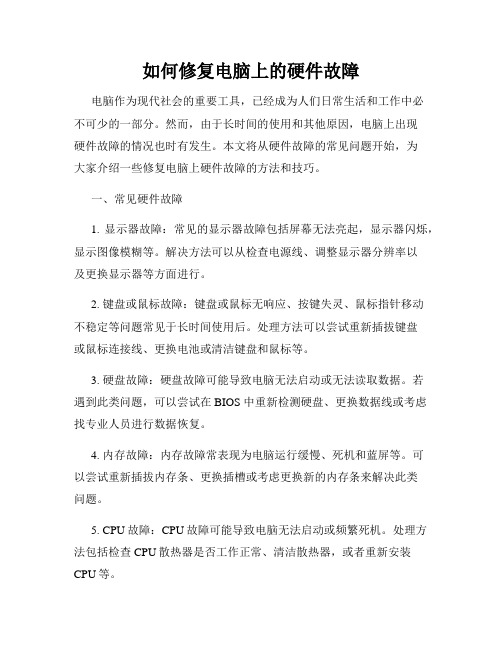
如何修复电脑上的硬件故障电脑作为现代社会的重要工具,已经成为人们日常生活和工作中必不可少的一部分。
然而,由于长时间的使用和其他原因,电脑上出现硬件故障的情况也时有发生。
本文将从硬件故障的常见问题开始,为大家介绍一些修复电脑上硬件故障的方法和技巧。
一、常见硬件故障1. 显示器故障:常见的显示器故障包括屏幕无法亮起,显示器闪烁,显示图像模糊等。
解决方法可以从检查电源线、调整显示器分辨率以及更换显示器等方面进行。
2. 键盘或鼠标故障:键盘或鼠标无响应、按键失灵、鼠标指针移动不稳定等问题常见于长时间使用后。
处理方法可以尝试重新插拔键盘或鼠标连接线、更换电池或清洁键盘和鼠标等。
3. 硬盘故障:硬盘故障可能导致电脑无法启动或无法读取数据。
若遇到此类问题,可以尝试在 BIOS 中重新检测硬盘、更换数据线或考虑找专业人员进行数据恢复。
4. 内存故障:内存故障常表现为电脑运行缓慢、死机和蓝屏等。
可以尝试重新插拔内存条、更换插槽或考虑更换新的内存条来解决此类问题。
5. CPU故障:CPU故障可能导致电脑无法启动或频繁死机。
处理方法包括检查CPU散热器是否工作正常、清洁散热器,或者重新安装CPU等。
二、修复硬件故障的方法和技巧1. 具备基本的硬件知识:修复电脑硬件故障需要具备一定的硬件知识。
可以通过参考电脑硬件维修手册、在线教程或者咨询专业人员等途径来学习和了解基本的硬件知识。
2. 备份重要数据:在修复电脑硬件故障之前,务必备份重要的数据。
修复过程中可能需要进行一些操作,而这些操作有时会导致数据的丢失。
因此,提前备份数据可以避免不必要的损失。
3. 使用正确的工具:修复硬件故障需要使用一些工具,如螺丝刀、钳子等。
确保使用正确的工具,以避免对硬件造成二次损坏。
4. 仔细观察和记录:在修复过程中,仔细观察故障现象,记录相关的信息。
这有助于更准确地判断问题所在,为后续的修复提供指导。
5. 检查连接线和电源:检查硬件之间的连接线是否插紧,并确保电源线正常连接。
计算机硬件常见故障及解决方法

计算机硬件常见故障及解决方法计算机是现代社会中必不可少的工具,但是由于长时间使用或者其他原因,常常会出现一些硬件故障。
下面是一些常见的计算机硬件故障及解决方法。
1.电源问题:-故障现象:计算机无法正常启动,没有任何反应。
-解决方法:首先检查电源插座和电源线是否连接稳固,然后检查电源是否故障,可以将电源线连接到其他计算机上验证。
若电源故障,需要更换新的电源。
2.内存问题:-故障现象:计算机频繁死机或蓝屏。
-解决方法:首先根据故障提示信息,确定是否是内存问题。
然后可以尝试重新插拔内存条,确保其连接稳固。
如果问题依然存在,可以将内存条一个个地从插槽上插下来,重新测试。
若确定内存有问题,需要更换新的内存条。
3.硬盘问题:-故障现象:计算机启动缓慢,无法读取或写入数据。
- 解决方法:可以使用硬盘检测工具(如CrystalDiskInfo)检查硬盘的健康状态。
如果出现问题,可以尝试重新插拔硬盘数据线和电源线,确保连接稳固。
如果问题依然存在,需要更换新的硬盘。
4.显卡问题:-故障现象:计算机显示屏无法正常显示图像,出现花屏或闪屏现象。
-解决方法:首先检查显示器连接线是否接触良好,然后检查显卡是否插入正确,尝试重新插拔显卡,确保连接稳固。
如果问题依然存在,可以尝试更换新的显卡。
5.CPU散热问题:-故障现象:计算机频繁自动关机。
-解决方法:首先检查CPU风扇是否运转正常,清理风扇上的灰尘,确保散热正常。
如果问题依然存在,可以更换新的散热器。
6.主板问题:-故障现象:计算机无法正常启动,没有任何反应。
-解决方法:首先检查电源是否正常工作,然后检查主板上的连接线是否插紧。
可以尝试插拔主板电源和数据线,确保连接稳固。
如果问题依然存在,需要更换新的主板。
7.输入设备问题:-故障现象:键盘或鼠标无法正常工作。
-解决方法:首先检查设备连接线是否插紧,然后尝试重新启动计算机。
如果问题依然存在,可以尝试将设备连接到其他的USB接口或者更换新的设备。
如何解决电脑出现硬件故障的问题

如何解决电脑出现硬件故障的问题电脑是我们日常生活和工作中必不可少的工具,然而,由于各种原因,电脑在使用过程中难免会出现硬件故障。
电脑硬件故障对我们的生活和工作带来不便,因此,我们需要知道如何解决电脑硬件故障的问题。
本文将介绍一些常见的电脑硬件故障及其解决方法,希望能对大家有所帮助。
一、电脑启动问题1. 电源故障如果电脑无法启动,首先需要检查电源是否正常。
可以拔下电源插头重新插上,也可以更换电源线路试试。
如果依然不能解决问题,可能是电源故障,需要更换电源。
2. 主板问题如果电脑启动后没有任何反应,可能是主板出现故障。
可以尝试重新插拔内存条、显卡等硬件,以及清理主板金手指。
如果还是无法解决问题,可能需要更换主板。
3. 硬盘故障如果电脑启动时出现磁盘读写错误或硬盘噪音异常等问题,可能是硬盘出现故障。
可以尝试使用硬盘修复工具进行修复,或者更换硬盘。
二、显示问题1. 显示器问题如果电脑启动后无显示或者显示异常,首先需要检查显示器是否连接正常。
可以尝试重新插拔显示器线缆,或者更换显示器。
如果问题依然存在,可能是显卡故障,需要更换显卡。
2. 显卡问题如果电脑启动后出现花屏、闪屏等显示异常,可能是显卡出现故障。
可以尝试重新安装显卡驱动程序,或者更换显卡。
如果问题仍然存在,可能需要联系专业维修人员进行检修。
三、声音问题1. 音响故障如果电脑出现无声或声音噪音异常的问题,首先需要检查音响是否连接正常。
可以尝试重新插拔音响线缆,或者更换音响设备。
如果问题依然存在,可能是声卡故障,需要更换声卡。
2. 驱动问题有时候电脑声音异常是由于声卡驱动程序问题引起的。
可以尝试更新声卡驱动程序,或者卸载后重新安装驱动程序。
如果问题仍然存在,可能需要联系厂商或专业维修人员获取解决方案。
四、USB设备问题B接口故障如果电脑的USB接口无法正常识别设备,首先需要检查USB设备和接口是否连接正常。
可以尝试重新连接USB设备,或者更换USB接口。
电脑硬件故障排除如何修复常见问题
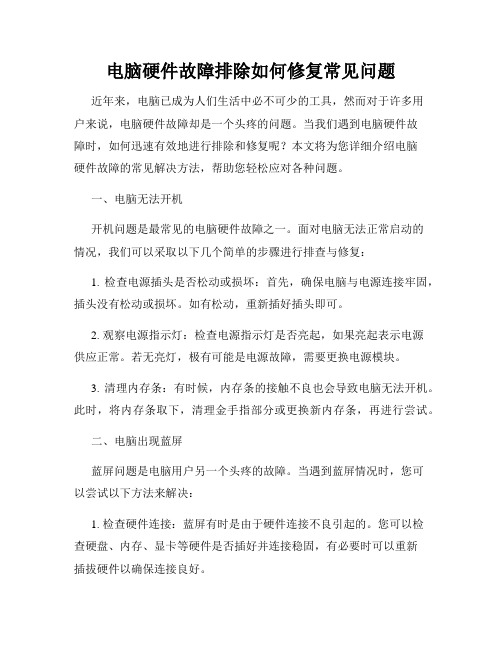
电脑硬件故障排除如何修复常见问题近年来,电脑已成为人们生活中必不可少的工具,然而对于许多用户来说,电脑硬件故障却是一个头疼的问题。
当我们遇到电脑硬件故障时,如何迅速有效地进行排除和修复呢?本文将为您详细介绍电脑硬件故障的常见解决方法,帮助您轻松应对各种问题。
一、电脑无法开机开机问题是最常见的电脑硬件故障之一。
面对电脑无法正常启动的情况,我们可以采取以下几个简单的步骤进行排查与修复:1. 检查电源插头是否松动或损坏:首先,确保电脑与电源连接牢固,插头没有松动或损坏。
如有松动,重新插好插头即可。
2. 观察电源指示灯:检查电源指示灯是否亮起,如果亮起表示电源供应正常。
若无亮灯,极有可能是电源故障,需要更换电源模块。
3. 清理内存条:有时候,内存条的接触不良也会导致电脑无法开机。
此时,将内存条取下,清理金手指部分或更换新内存条,再进行尝试。
二、电脑出现蓝屏蓝屏问题是电脑用户另一个头疼的故障。
当遇到蓝屏情况时,您可以尝试以下方法来解决:1. 检查硬件连接:蓝屏有时是由于硬件连接不良引起的。
您可以检查硬盘、内存、显卡等硬件是否插好并连接稳固,有必要时可以重新插拔硬件以确保连接良好。
2. 更新驱动程序:有些蓝屏问题是由于显卡或其他硬件驱动程序不兼容或过时导致的。
您可以访问硬件制造商的官方网站,下载并安装最新版本的驱动程序来解决此问题。
3. 检查电脑内部温度:过热可能导致系统崩溃。
您可以清洁电脑内部灰尘,确保散热器和风扇正常运转,以降低温度。
三、电脑硬盘故障硬盘是电脑存储数据的设备,但有时可能会发生故障导致数据丢失。
遇到硬盘故障时,我们可以考虑以下解决方案:1. 用CHKDSK命令检查硬盘错误:运行CMD命令提示符,输入"chkdsk C: /f /r"(其中C:是您的硬盘分区),让Windows自动检测和修复硬盘上的错误。
2. 使用数据恢复软件:若CHKDSK命令无法修复,您可以尝试使用专业的数据恢复软件来挽救丢失的数据。
计算机硬件常见故障及处理方法

计算机硬件常见故障及处理方法1.电源故障:电源故障是计算机最常见的故障之一、如果电源出现问题,计算机将无法启动或者突然关机。
解决方法是首先检查电源插头是否插稳,然后检查电源线是否损坏。
如果电源线正常,可以尝试更换电源。
2.内存故障:内存是计算机中重要的硬件组件之一,如果内存出现故障,计算机可能会频繁死机或者出现系统崩溃的情况。
解决方法是首先将内存重新安装到插槽中,确保插好。
如果问题仍然存在,可以尝试更换内存或者进行内存测试。
3.硬盘故障:硬盘是计算机中存储数据的重要组件,如果硬盘出现故障,可能导致系统无法启动或者丢失数据。
解决方法是首先检查硬盘连接线是否插好,然后尝试用其他电脑连接或者更换硬盘线。
如果问题仍然存在,可以尝试进行硬盘修复或者更换硬盘。
4.显卡故障:显卡是计算机中控制显示的重要组件,如果显卡出现故障,可能导致屏幕显示异常或者无法显示。
解决方法是首先检查显卡连接线是否插好,然后尝试重新安装显卡驱动程序。
如果问题仍然存在,可以尝试更换显卡或者进行显卡测试。
5.CPU故障:CPU是计算机中核心的处理器,如果CPU出现故障,计算机性能可能会下降或者无法正常启动。
解决方法是首先检查CPU散热器是否正常工作,然后尝试重新安装CPU。
如果问题仍然存在,可以尝试更换CPU。
6.主板故障:主板是计算机的主要部件之一,如果主板出现故障,计算机将无法正常启动或者出现各种异常现象。
解决方法是首先检查主板上的连接线是否插好,然后尝试清洁主板。
如果问题仍然存在,可以尝试更换主板。
7.音频故障:如果计算机没有声音或者声音异常,可能是音频设备出现故障。
解决方法是首先检查音频设备的连接线是否插好,然后尝试更换音频驱动程序。
如果问题仍然存在,可以尝试更换音频设备。
总之,计算机硬件故障是使用计算机过程中常见的问题之一、处理计算机硬件故障的关键在于仔细检查并找到故障的原因,然后采取相应的解决方法。
如果用户无法处理硬件故障,建议寻求专业人士的帮助。
电脑硬件常见故障及维修建议
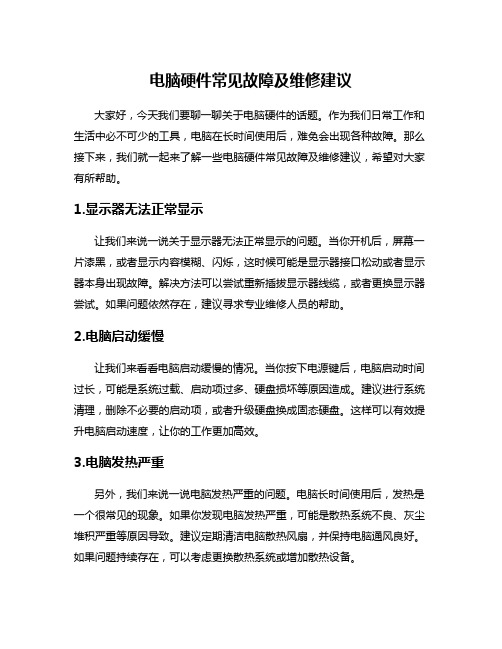
电脑硬件常见故障及维修建议大家好,今天我们要聊一聊关于电脑硬件的话题。
作为我们日常工作和生活中必不可少的工具,电脑在长时间使用后,难免会出现各种故障。
那么接下来,我们就一起来了解一些电脑硬件常见故障及维修建议,希望对大家有所帮助。
1.显示器无法正常显示让我们来说一说关于显示器无法正常显示的问题。
当你开机后,屏幕一片漆黑,或者显示内容模糊、闪烁,这时候可能是显示器接口松动或者显示器本身出现故障。
解决方法可以尝试重新插拔显示器线缆,或者更换显示器尝试。
如果问题依然存在,建议寻求专业维修人员的帮助。
2.电脑启动缓慢让我们来看看电脑启动缓慢的情况。
当你按下电源键后,电脑启动时间过长,可能是系统过载、启动项过多、硬盘损坏等原因造成。
建议进行系统清理,删除不必要的启动项,或者升级硬盘换成固态硬盘。
这样可以有效提升电脑启动速度,让你的工作更加高效。
3.电脑发热严重另外,我们来说一说电脑发热严重的问题。
电脑长时间使用后,发热是一个很常见的现象。
如果你发现电脑发热严重,可能是散热系统不良、灰尘堆积严重等原因导致。
建议定期清洁电脑散热风扇,并保持电脑通风良好。
如果问题持续存在,可以考虑更换散热系统或增加散热设备。
4.电脑死机频繁让我们来谈谈电脑死机频繁的情况。
在使用电脑过程中,突然出现蓝屏、卡死等现象,可能是软件冲突、内存问题、散热不良等引起。
建议更新系统补丁、升级内存条,或者重新安装操作系统。
避免同时运行多个占用内存较大的软件,可以有效降低电脑死机的概率。
电脑硬件常见故障包括显示器无法正常显示、电脑启动缓慢、电脑发热严重、电脑死机频繁等问题。
在面对这些故障时,我们可以尝试一些简单的维修方法,如重新插拔线缆、清理内存、更换硬盘等。
如果问题无法解决,建议及时寻求专业维修人员的帮助,以免造成更大的损失。
希望以上内容对大家有所帮助,让我们的电脑始终保持良好的状态,为我们的工作和生活提供更加便利的支持。
电脑维修解决常见的硬件故障
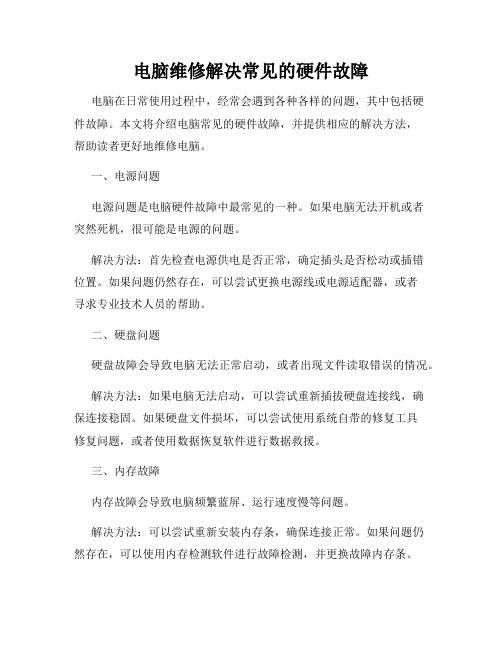
电脑维修解决常见的硬件故障电脑在日常使用过程中,经常会遇到各种各样的问题,其中包括硬件故障。
本文将介绍电脑常见的硬件故障,并提供相应的解决方法,帮助读者更好地维修电脑。
一、电源问题电源问题是电脑硬件故障中最常见的一种。
如果电脑无法开机或者突然死机,很可能是电源的问题。
解决方法:首先检查电源供电是否正常,确定插头是否松动或插错位置。
如果问题仍然存在,可以尝试更换电源线或电源适配器,或者寻求专业技术人员的帮助。
二、硬盘问题硬盘故障会导致电脑无法正常启动,或者出现文件读取错误的情况。
解决方法:如果电脑无法启动,可以尝试重新插拔硬盘连接线,确保连接稳固。
如果硬盘文件损坏,可以尝试使用系统自带的修复工具修复问题,或者使用数据恢复软件进行数据救援。
三、内存故障内存故障会导致电脑频繁蓝屏、运行速度慢等问题。
解决方法:可以尝试重新安装内存条,确保连接正常。
如果问题仍然存在,可以使用内存检测软件进行故障检测,并更换故障内存条。
四、显卡问题显卡故障会导致电脑显示异常,例如屏幕花屏、闪烁等问题。
解决方法:首先检查显卡是否正确安装在主板上,确保连接稳固。
如果问题仍然存在,可以尝试更新显卡驱动程序或者更换显卡。
五、散热问题电脑长时间使用容易发热,如果散热不良,会导致电脑性能下降或者频繁死机。
解决方法:清洁电脑内部的灰尘,确保风扇正常运转,提高散热效果。
还可以购买散热垫或者安装额外的散热风扇,增强散热能力。
六、主板问题主板问题会影响电脑各个部件的正常工作,例如USB接口无法使用、声卡失效等。
解决方法:检查主板上的连接是否松动,重新插拔相关连接线。
如果问题仍然存在,建议寻求专业技术人员的帮助,更换或修复主板。
总结:以上是电脑常见的硬件故障及解决方法的简单介绍。
在遇到以上问题时,读者可以尝试按照给出的解决方法进行排除故障,但在操作过程中需谨慎,以免对电脑造成更大的损害。
如果问题无法解决,建议寻求专业的电脑维修人员的帮助,以确保故障能得到准确解决。
- 1、下载文档前请自行甄别文档内容的完整性,平台不提供额外的编辑、内容补充、找答案等附加服务。
- 2、"仅部分预览"的文档,不可在线预览部分如存在完整性等问题,可反馈申请退款(可完整预览的文档不适用该条件!)。
- 3、如文档侵犯您的权益,请联系客服反馈,我们会尽快为您处理(人工客服工作时间:9:00-18:30)。
电脑问题维修大全,收集了所括主板、显卡、内存、处理器、硬盘、声卡、网卡、显示器、键盘鼠标等各个硬件的常见问题和维修技巧。
一、主板常见问题维修
主板是整个电脑的关键部件,在电脑起着至关重要的作用。
如果主板产生问题将会影响到整个PC机系统的工作。
那么,主板在运用过程中最常见的问题有哪些?
主板常见问题一:开机无显示
主板常见问题二:CMOS设置不能保存
主板常见问题三:在Win下安装主板驱动程序后出现死机或光驱读盘速度变慢的现象
主板常见问题四:安装Win或启动Win时鼠标不可用
主板常见问题五:电脑频繁死机,在进行CMOS设置时也会出现死机现象
主板常见问题六:主板COM口或并行口、IDE口不管用 详细:主板维修:主板常见问题查找及维修技
二、显卡常见问题维修
显卡常见问题一:开机无显示
显卡常见问题二:显示花屏,看不清字迹
显卡常见问题三:颜色显示不正常,问题原因:
显卡常见问题四:死机
显卡常见问题五:屏幕出现异常杂点或图案
常见问题六:显卡驱动程序遗失
详细:显卡常见问题查找及维修
三、声卡常见问题维修
声卡常见问题一:声卡无声。
声卡常见问题二:声卡发出的噪音过大。
声卡常见问题三:声卡无法“即插即用”
1、尽量运用新驱动程序或替代程序。
2、最头痛的问题莫过于Win9X下检测到即插即用设备却偏偏自作主张帮你安装驱动程序,这个驱动程序偏是不能用的。
3、不支持PnP声卡的安装。
声卡常见问题四:播放CD无声
1、完全无声……
2、只有一个声道出声……
声卡常见问题五:PCI声卡出现爆音
一般是因为PCI显卡采用BusMaster技术造成挂在PCI总线上的硬盘读写、鼠标移动等操作时放大了背景噪声的缘故。
搞定方式:关掉PCI显卡的BusMaster功能,换成AGP显卡,将PCI声卡换插槽上。
声卡常见问题六:无法正常录音
首先检查麦克风是否有没有错插到其他插孔中了。
声卡常见问题七:无法播放Wav音乐、Midi音乐
不能播放Wav音乐现象比较罕见,常常是由于“多媒体”→“设备”下的“音频设备”不只一个,禁用一个即可;无法播放MIDI文件则可能有以下3种可能。
1、早期的ISA声卡可能是由于16位模式与32位模式不兼容造成MIDI播放的不正常,通过安装软件波表的方式应该可以搞定
2、如今流行的PCI声卡大多采用波表合成技术,如果MIDI部分不能放音则很可能因为您没有加载适当的波表音色库。
3、Win音量控制中的MIDI通道被设置成了静音模式。
声卡常见问题八:PCI声卡在WIN98下运用不正常
四、内存常见问题维修
内存是电脑中最重要的配件之一,它的作用毋庸置疑,那么内存最常见的问题都有哪些呢?
内存常见问题一:开机无显示
内存条原因出现此类问题一般是因为内存条与主板内存插槽接触不良造成。
内存常见问题二:Win注册表经常无故破坏,提示要求用户恢复
此类问题一般都是因为内存条质量不佳引起,很难予以修复,唯有更换一途。
内存常见问题三:Win经常自动进入安全模式
此类问题一般是由于主板与内存条不兼容或内存条质量不佳引起。
常见问题四:随机性死机
此类问题一般是由于采用了几种不一样芯片的内存条,由于各内存条速度不一样产生一个时间差从而导致死机。
内存常见问题五:内存加大后系统资源反而降低
此类现象一般是由于主板与内存不兼容引起。
内存常见问题六:运行某些软件时经常出现内存不够的提示
此现象一般是由于系统盘剩余空间不够造成,可以删除一些无用文件。
内存常见问题七:从硬盘引导安装Win进行到检测磁盘空间时,系统提示内存不够
此类问题一般是由于用户在config、sys文件中加入了emm386、exe文件,只要将其屏蔽掉即可搞定问题。
详细:内存问题
五、光驱常见问题维修
光驱是电脑硬件中运用寿命最短的配件之一。
其实很多报废的光驱仍有很大的利用价值,只要略微维修一下就可以了。
这往往不需要具有什么高深的无线电专业知识,也不需要运用什么太复杂的维修工具及材料。
你只要细心观察问题现象并参照执行下面的一些排除方式,相信你的老光驱还是能恢复昔日“风采”的。
